Windows 10에서 글꼴을 설치하는 방법
게시 됨: 2020-09-15눈에 띄는 텍스트로 새 문서를 만들려면 새 글꼴을 설치하는 것이 좋습니다. 이들은 글꼴 세트의 일부로 또는 구매를 위해 온라인에서 무료로 찾을 수 있습니다. 다른 사람들이 이 글꼴을 보게 하려면 PDF나 이미지와 같은 정적 파일에서 글꼴을 사용해야 합니다. 그렇지 않으면 글꼴 자체를 제공해야 합니다.
여러 가지 방법으로 Windows 10에 글꼴을 설치할 수 있습니다. 온라인 소스에서 수동으로 글꼴을 다운로드 및 설치할 수 있으며, Microsoft Store를 사용하여 직접 글꼴을 설치하거나 타사 글꼴 관리자를 사용하여 글꼴을 설치할 수 있습니다. Windows 10에 글꼴을 설치하는 방법을 알고 싶다면 다음을 수행해야 합니다.
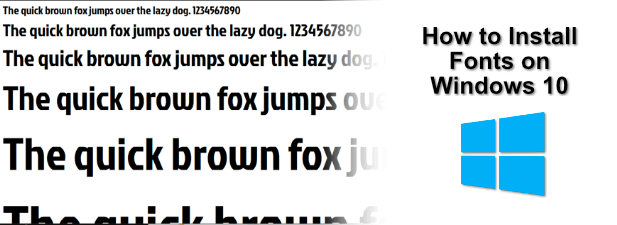
새 Windows 10 글꼴을 찾는 위치
무료 글꼴 다운로드에 사용할 수 있는 여러 온라인 소스가 있습니다. 예를 들어, 천 개가 넘는 글꼴을 사용할 수 있는 Google 글꼴 컬렉션에서 무료 글꼴을 다운로드할 수 있습니다.
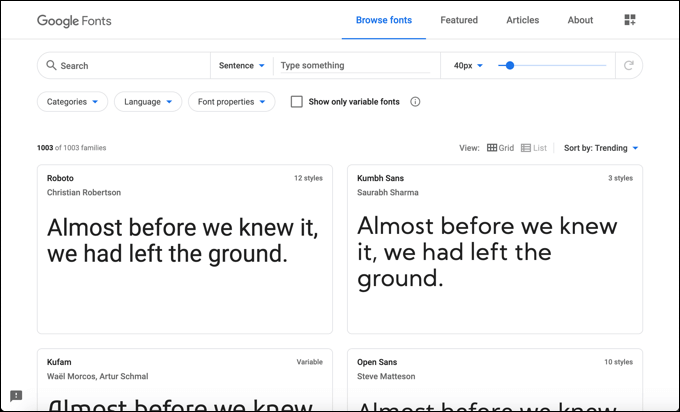
무료 글꼴에 대한 다른 온라인 소스에는 Font Squirrel 및 Urban Fonts가 포함되지만 이는 완전한 목록과 거리가 멉니다. 무료 FontStruct 서비스를 사용하여 자신만의 글꼴을 디자인할 수도 있습니다. 기존 글꼴을 다운로드하거나 직접 만들 때 글꼴 파일 자체는 일반적으로 TTF 또는 OTF 파일 형식입니다.
Photoshop 사용자인 경우 Adobe Creative Cloud 구독을 사용하고 해당 서비스를 통해 글꼴을 다운로드할 수 있습니다. Microsoft Store를 사용하여 Windows 10에 직접 글꼴을 설치할 수도 있습니다.
Windows 글꼴 뷰어를 사용하여 Windows 10에 글꼴 설치
온라인 소스에서 적절한 TTF 또는 OTF 글꼴 파일을 다운로드했다면 여러 가지 방법으로 설치할 수 있습니다. 첫 번째 방법은 글꼴 파일 자체를 보는 것입니다. Window에서 글꼴을 미리 보고 Windows 글꼴 뷰어 를 사용하여 설치할 수 있습니다.
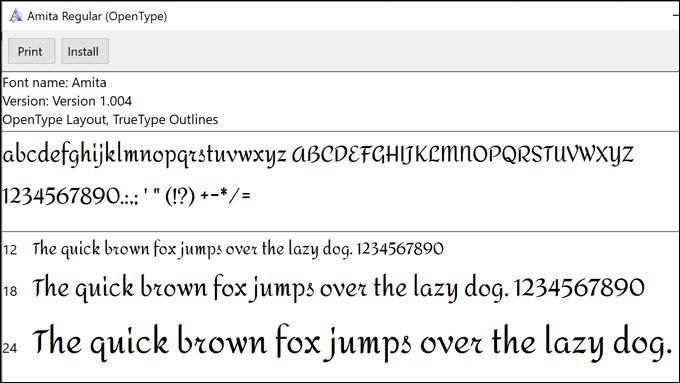
이것은 문장과 함께 사용되는 글꼴을 보여줍니다. 빠른 갈색 여우는 알파벳의 모든 문자를 포함하는 게으른 개 위로 점프합니다 . 숫자 0-9와 일부 구두점(세미콜론 등)도 표시되어 글꼴 디자인을 전체적으로 볼 수 있습니다.
- Windows 글꼴 뷰어는 TTF 및 OTF 글꼴 파일을 모두 엽니다. 이 방법을 사용하여 설치하려면 Windows 글꼴 뷰어 창의 왼쪽 상단 모서리에 있는 설치 버튼을 클릭합니다.
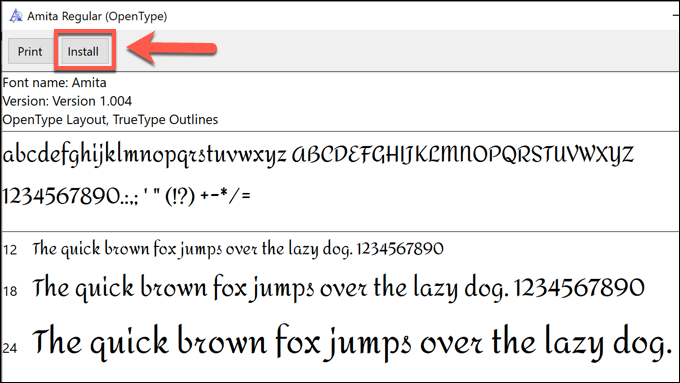
잠시 후 새 글꼴을 PC의 다른 소프트웨어에서 사용할 수 있습니다.
시스템 글꼴 폴더를 사용하여 Windows 10에 글꼴 설치
그러나 한 번에 여러 글꼴을 설치하는 경우 Windows 글꼴 뷰어를 사용하여 글꼴을 설치하면 느리고 시간이 많이 걸리는 프로세스가 됩니다. 대신 글꼴에 대한 Windows 시스템 폴더( C:\Windows\Fonts )에 직접 복사하여 글꼴을 수동으로 설치할 수 있습니다.
- 이렇게 하려면 Windows 파일 탐색기를 열고 C:\Windows\Fonts 폴더로 이동합니다. 다른 탐색기 창에서 파일을 글꼴 폴더로 끕니다. 또는 파일을 복사한 다음 글꼴 폴더 자체에서 > 붙여넣기를 마우스 오른쪽 버튼으로 클릭 합니다.
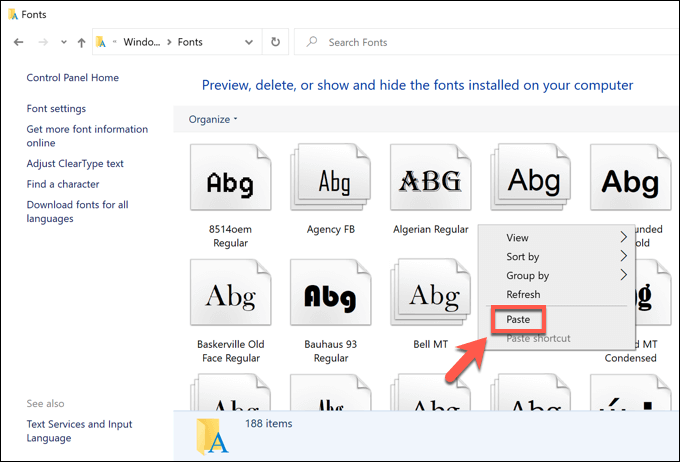
파일을 복사하거나 제자리로 이동하면 다른 앱과 설치된 Windows 소프트웨어에서 글꼴을 사용할 수 있습니다. 그러나 글꼴을 보려면 열려 있는 앱을 다시 시작해야 할 수 있습니다.
Windows 설정을 사용하여 Windows 10에 글꼴 설치
위의 방법을 사용하여 온라인으로 다운로드한 Windows 10에 글꼴을 설치하는 데 어려움을 겪고 있다면 대신 Windows 설정 의 글꼴 메뉴에서 해당 글꼴을 끌어다 놓을 수 있습니다.
- 이 메뉴에 액세스하려면 Windows 시작 메뉴를 마우스 오른쪽 버튼으로 클릭하고 설정 옵션을 누릅니다.
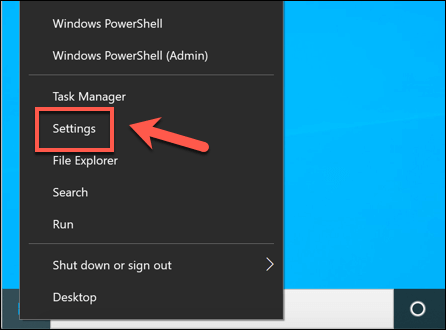
- Windows 설정 에서 개인 설정 > 글꼴 을 누릅니다. 메뉴 상단에는 글꼴 파일을 끌어다 놓는 옵션이 있습니다. OTF 또는 TTF 글꼴 파일을 다운로드한 경우 별도의 Windows 파일 탐색기 창에서 찾아 선택한 다음 열려 있는 Windows 설정 창으로 끌어다 놓을 수 있습니다.
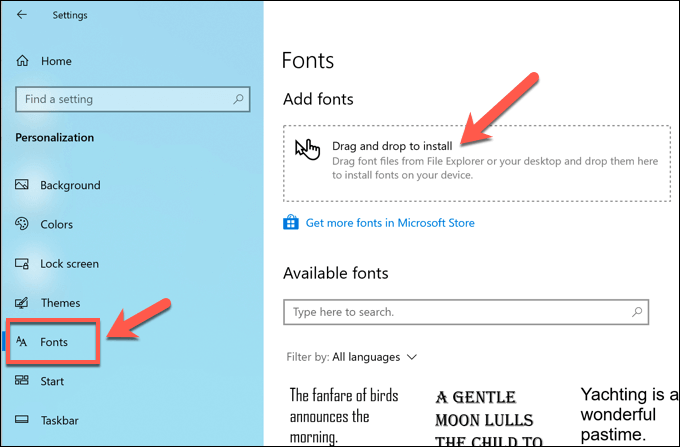
글꼴을 제자리에 놓으면 즉시 사용할 수 있습니다.

Microsoft Store에서 글꼴 찾기 및 설치
마음에 드는 새 글꼴을 찾는 데 어려움을 겪고 있다면 Windows 10의 기본 제공 앱 스토어인 Microsoft Store에서 찾을 수 있습니다. 수동으로 검색하는 대신 Windows 설정 메뉴에서 직접 다운로드할 수 있는 글꼴 목록에 액세스할 수 있습니다.
- 시작 메뉴를 마우스 오른쪽 버튼으로 클릭하고 설정 을 클릭하여 Windows 설정을 열 수 있습니다.
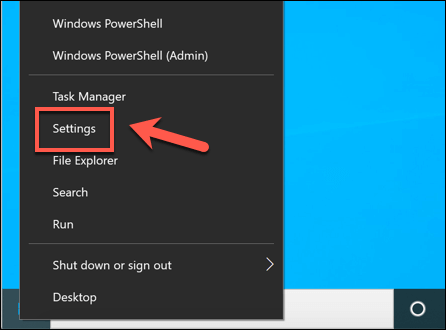
- Windows 설정 에서 개인 설정 > 글꼴 을 선택합니다. 글꼴 메뉴 에서 Microsoft Store에서 더 많은 글꼴 가져오기 옵션을 누릅니다.
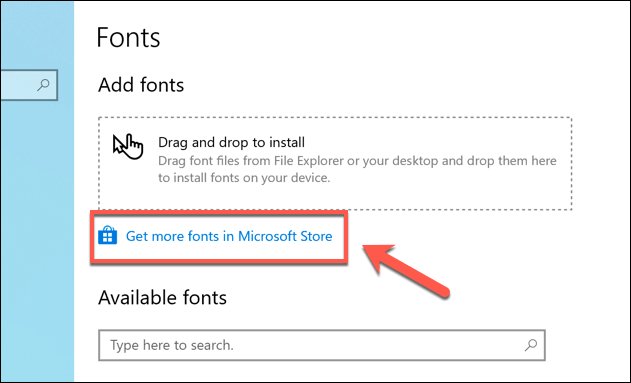
- 그러면 새 창에서 Microsoft Store 가 시작됩니다. 무료 및 유료 글꼴 목록을 볼 수 있습니다. 글꼴 목록에서 사용 가능한 글꼴 중 하나를 클릭하여 미리 봅니다.

- Microsoft Store의 글꼴 미리 보기 섹션에서 가져 오기 버튼을 누릅니다. 그러면 PC에 글꼴이 다운로드되어 설치됩니다. 다음 단계에서 유료 글꼴을 구매하는 경우 구매를 승인해야 합니다.
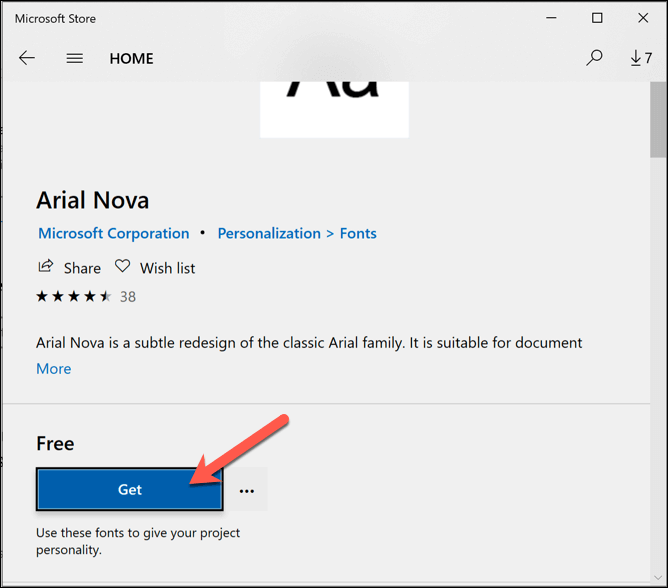
글꼴이 설치되면 다른 소프트웨어에서 즉시 사용할 수 있습니다.
타사 글꼴 관리자 사용
Windows 10에서 새 글꼴을 설치하는 데 어려움을 겪고 있다면 타사 글꼴 관리 도구를 사용하는 것이 좋습니다. 이 도구는 글꼴을 위한 올인원 솔루션으로, 새 글꼴을 직접 다운로드, 관리 및 업데이트할 수 있습니다.
사용할 수 있는 글꼴 관리자 중 하나는 Windows, Mac 및 Linux용 크로스 플랫폼 글꼴 관리 도구인 FontBase 입니다. FontBase는 무료로 사용할 수 있으며 수동으로 다운로드하여 설치하지 않고도 Google Fonts 컬렉션에서 글꼴을 빠르게 설치할 수 있습니다.
- 시작하려면 FontBase를 다운로드하고 설치하세요. 일단 설치되면 기본 FontBase 창에서 현재 설치된 글꼴을 볼 수 있습니다. Google 글꼴 모음에서 새 글꼴을 설치하려면 공급자 범주에서 Google 옵션을 누르십시오.
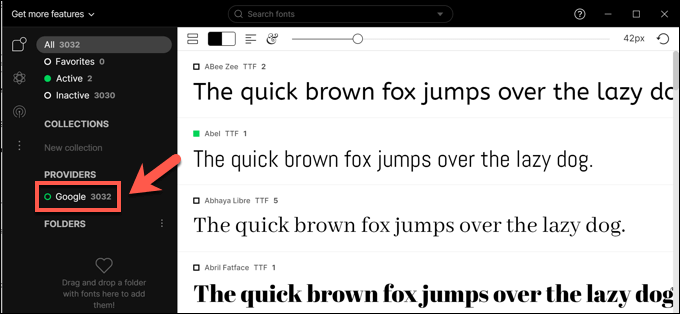
- FontBase는 활성화 시스템을 사용하여 글꼴을 켜고 끕니다. 앱이 열리면 활성화한 글꼴을 다른 소프트웨어에서 사용할 수 있게 됩니다. 닫히면 글꼴이 비활성화되고 사용할 수 없게 됩니다. 이것은 시스템 리소스 사용을 제한하도록 설계되었습니다. 글꼴을 활성화하려면 Google 목록에서 글꼴 옆의 확인란을 선택합니다. 확인란이 녹색이면 글꼴이 활성화된 것입니다.
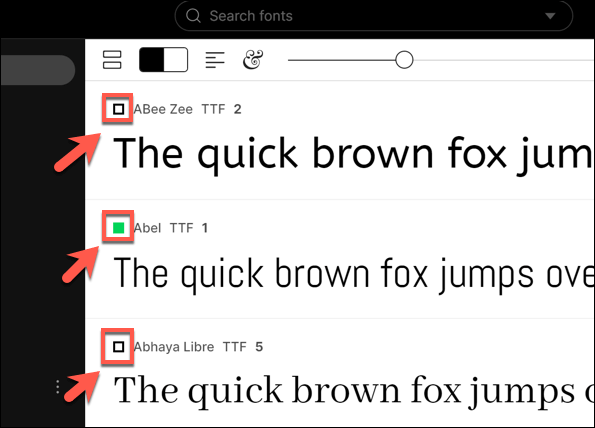
- 원하는 경우 FontBase에서 글꼴을 가져와 항상 사용할 수 있도록 수동으로 설치할 수 있습니다. 이렇게 하려면 활성화한 글꼴을 마우스 오른쪽 버튼으로 클릭한 다음 글꼴로 이동 옵션을 누릅니다. 그러면 Windows 파일 탐색기에서 글꼴 위치가 열립니다.
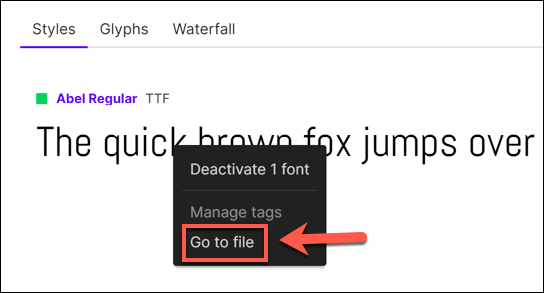
- 글꼴 파일을 두 번 클릭하여 Windows 글꼴 뷰어에서 엽니다. 열리면 설치 버튼을 누릅니다.
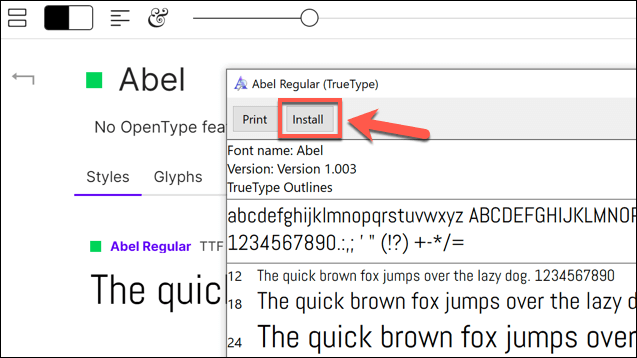
FontBase 글꼴을 영구적으로 설치하기로 결정한 경우 FontBase가 열려 있는지 여부에 관계없이 즉시 사용할 수 있습니다.
Windows 10에서 새 글꼴로 새 디자인 만들기
Windows 10에 글꼴을 설치하는 방법을 알게 되면 창의적인 측면을 마음껏 발휘할 수 있습니다. 새로운 문서, 이미지, 전문적인 인포그래픽 등은 모두 새로운 글꼴 한두 가지의 이점을 누릴 수 있습니다. 특히 크기 12의 동일한 이전 Times New Roman 또는 Arial 글꼴이 문서에 나타나는 것을 보는 것이 지겹다면 더욱 그렇습니다.
글꼴이 설치되면 다음 단계는 사용자의 것입니다. Photoshop에서 여러 페이지 PDF를 디자인하고 생성하여 새로운 글꼴 스타일을 정적 문서에 통합할 수 있습니다. Adobe Creative Cloud 구독의 일부로 설치하고 사용할 수 있는 더 많은 글꼴을 사용하여 Photoshop에서 직접 글꼴을 추가할 수도 있습니다.
